centos7使用MCSManager搭建我的世界(MineCraft)服务器,forge-1.12.2服务端可装mod,带网页管理面板。
windows搭建MC服务器教程:https://blog.zeruns.com/archives/529.html
准备
首先你得有台服务器(已经有的可以忽略),推荐腾讯云的星星海,这个服务器采用的是AMD的EPYC处理器,性能强悍,实测单核性能是Intel服务器的两倍,1核2G内存价格是99元/年(相当于8元/月),2G内存同时在线10人以内没问题。购买链接:https://cloud.tencent.com/act/cps/redirect?redirect=1063&cps_key=69aab81d20a9e10e5ad56107d5303535&from=console
其他性价比高的服务器推荐:https://blog.vpszj.cn/archives/41.html
购买服务器后选择安装centos7系统,然后用ssh登陆服务器。
安装JAVA环境
# 下载JDK安装包,也可以自己去官网下载
wget https://img.zeruns.com/down/jdk-8u261-linux-x64.tar.gz
# 创建安装目录
mkdir /usr/local/java/
# 解压当前目录下的JDK压缩文件
tar -zxvf jdk-8u261-linux-x64.tar.gz -C /usr/local/java/
# 设置环境变量(安装 VIM 输入 yum -y install vim)
vim /etc/profile
# 在末尾添加对应变量
滚动光标到末尾 按下 键盘上的 INS 键,切换至插入模式
输入这几串内容后 按ESC退出插入模式
然后按下 Shift + ; 输入 wq 并回车保存
export JAVA_HOME=/usr/local/java/jdk1.8.0_261
export JRE_HOME=${JAVA_HOME}/jre
export CLASSPATH=.:${JAVA_HOME}/lib:${JRE_HOME}/lib
export PATH=${JAVA_HOME}/bin:$PATH
# 应用修改后的环境变量
source /etc/profile
# 软链接程序到环境变量中
ln -s /usr/local/java/jdk1.8.0_261/bin/java /usr/bin/java
# 测试是否安装正常,显示 java version "1.8.0_261" 则为正常
java -version
端口开放
面板需要 23333(主功能) 端口与 20010 – 20200(FTP功能)端口区间。
如果你使用阿里云,腾讯云或者服务商,请进入控制台到防火墙安全组策略,放行以上端口。
如果依然无法访问,请关闭系统自带防火墙:
# 关闭防火墙,依次执行
systemctl stop firewalld
systemctl disable firewalld
service iptables stop
安装面板
# 切换到用户目录
cd ~
# 下载淘宝镜像源的node运行环境
wget https://npm.taobao.org/mirrors/node/v12.16.1/node-v12.16.1-linux-x64.tar.gz
# 解压
tar -zxvf node-v12.16.1-linux-x64.tar.gz
# 链接程序到环境变量中
ln -s ~/node-v12.16.1-linux-x64/bin/node /usr/bin/node
ln -s ~/node-v12.16.1-linux-x64/bin/npm /usr/bin/npm
# 测试是否安装正常,显示 v12.16.1 则为正常
node -v
# 克隆仓库(若没有 git,请安装它 yum install git)
git clone https://github.com/suwings/mcsmanager.git
# 进入目录
cd mcsmanager/
# 安装依赖库
npm install
# 启动面板
npm start
# 或 node app.js
安装完成后访问 http://你的ip:23333/ 即可进入面板。
- 默认账号:#master
- 默认密码: 123456
测试能正常登陆后回到ssh终端按Ctrl+C来结束面板,接下来设置让面板保持后台运行
保持后台运行
先Ctrl+C关闭面板,我们使用 screen 软件来让面板保持后台运行。
yum install screen # (Centos)
apt install screen # (Ubuntu)
# 创建一个名为 mc 的窗口并启动面板
screen -S mc npm start
接着按Ctrl+A+D来退出screen,这时面板已经在后台运行。
设置开机自启动
wget -P /root/mcsmanager https://img.zeruns.com/down/start.sh
chmod +x /root/mcsmanager/start.sh
chmod +x /etc/rc.d/rc.local
# 编辑/etc/rc.d/rc.local文件
vim /etc/rc.d/rc.local
# 在文件末端添加以下内容然后保存
sh /root/mcsmanager/start.sh
创建MC服务端
下载forge服务端:关注微信公众号(zeruns-gzh),发送forge来获取下载链接
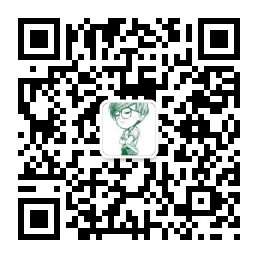
免关注下载地址:http://go.zeruns.tech/U
这是我打包好的forge-1.12.2服务端,里面包含了运行环境,无需再手动安装。
接着登陆管理面板,点击创建新实例应用,然后点击快速创建。
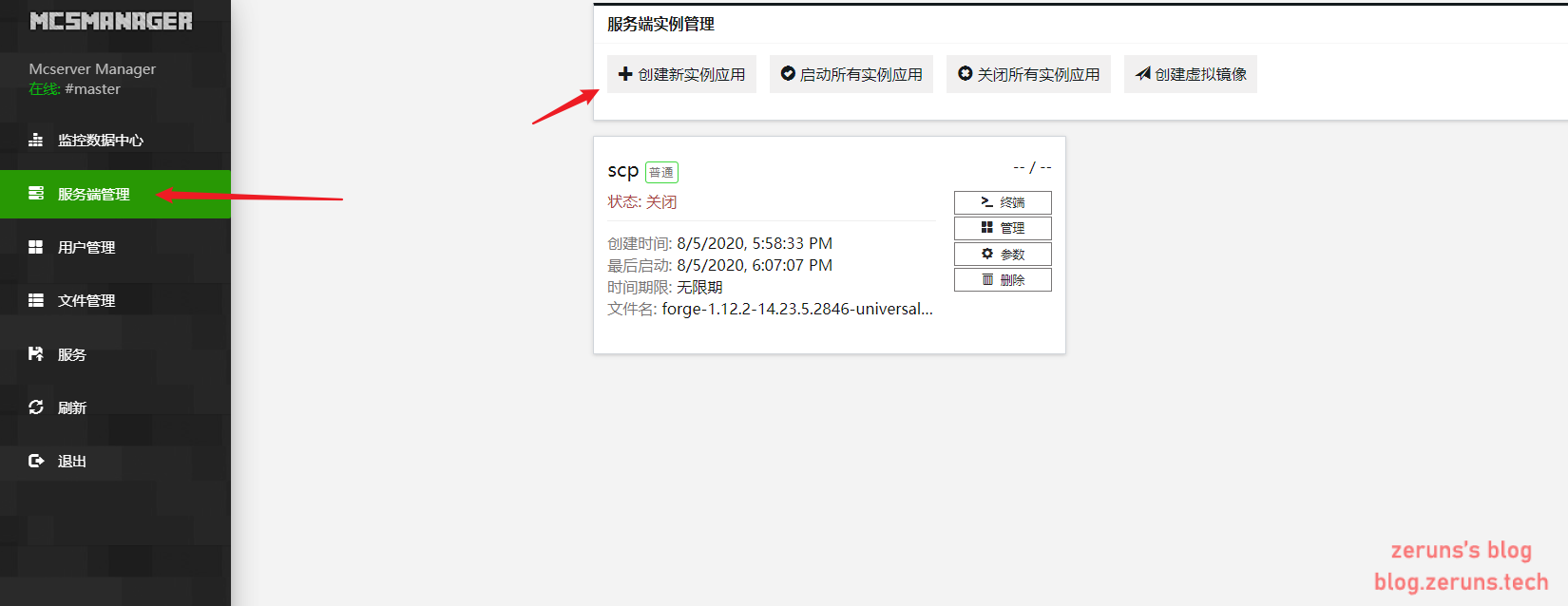
服务端文件名输入:forge-1.12.2-14.23.5.2846-universal.jar ,服务器名字自己设置,其他默认即可,然后点击创建服务器。
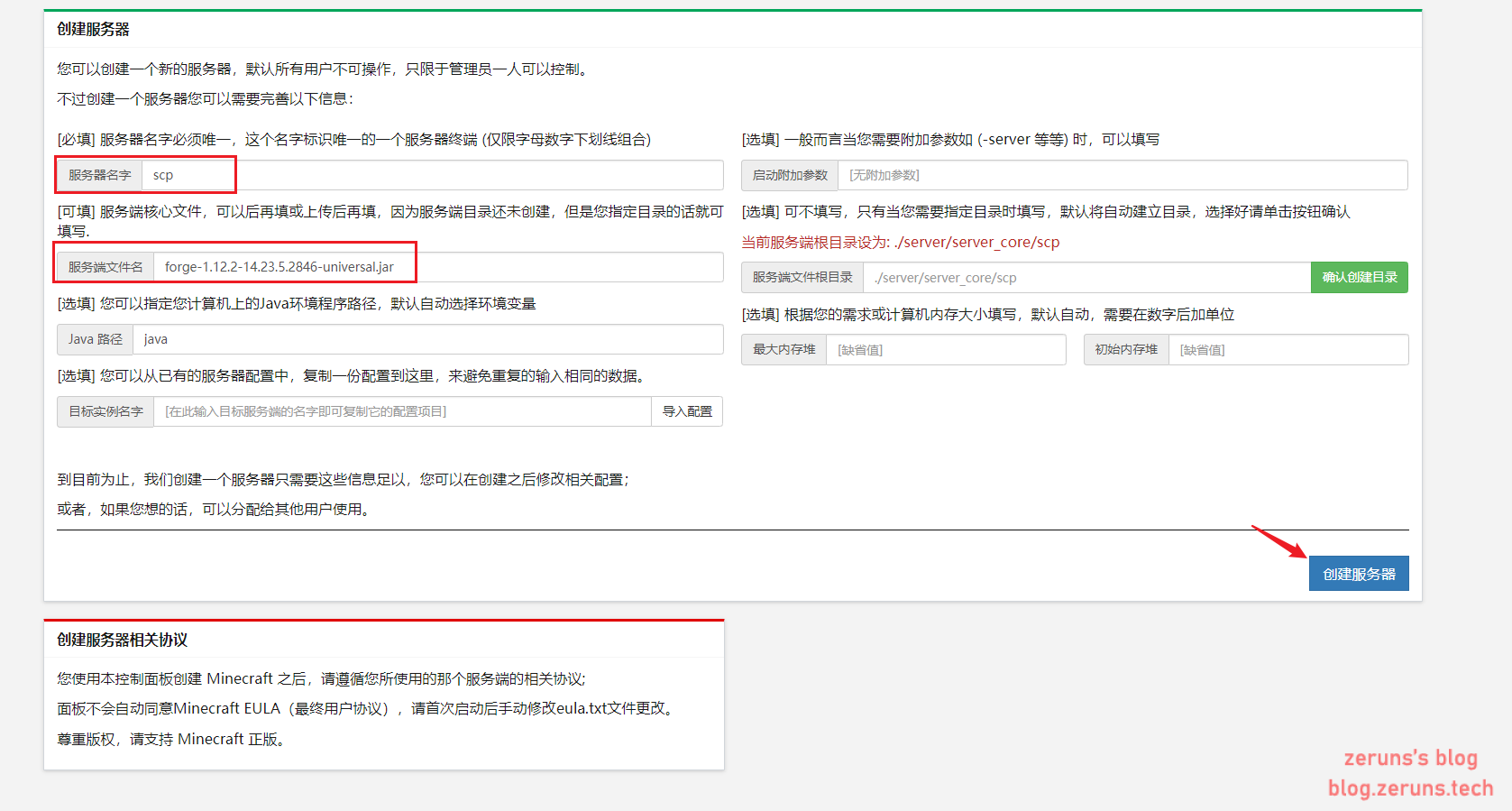
点击管理,再点击文件在线管理
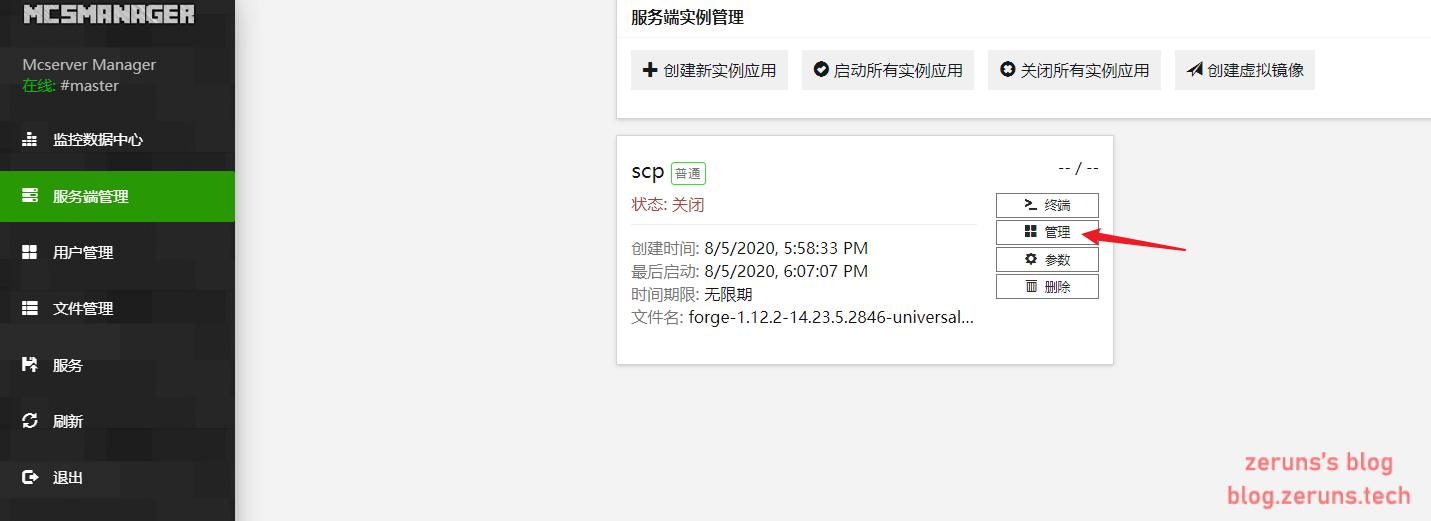
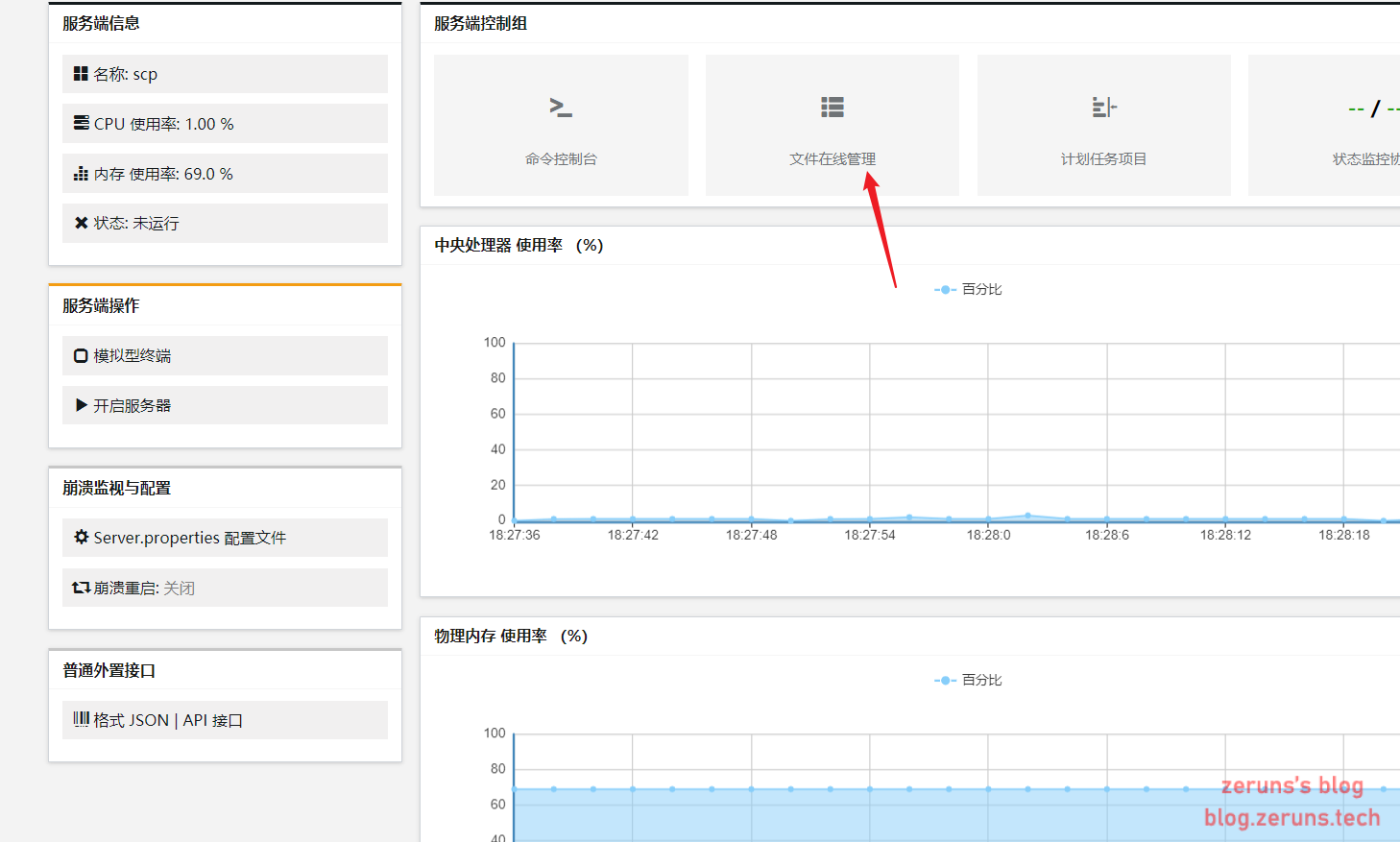
点击上传文件将刚刚下载的forge服务端的压缩包上传,然后点击解压ZIP
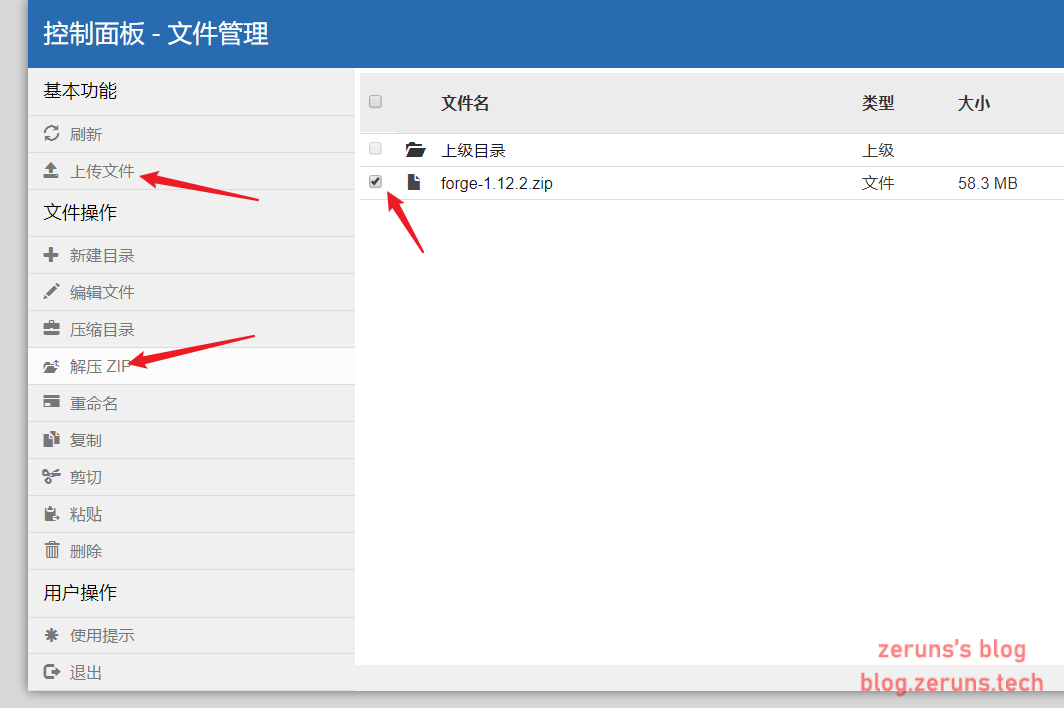
点击刚刚解压出来的目录进入目录
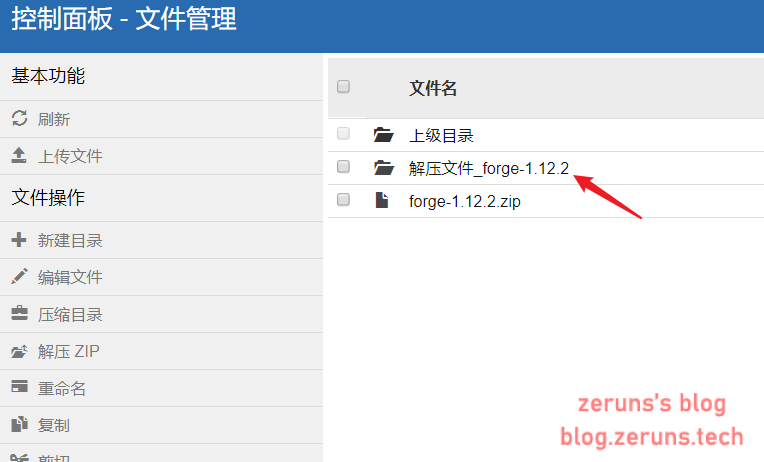
然后全选文件,点复制,再点击上级目录,然后点粘贴
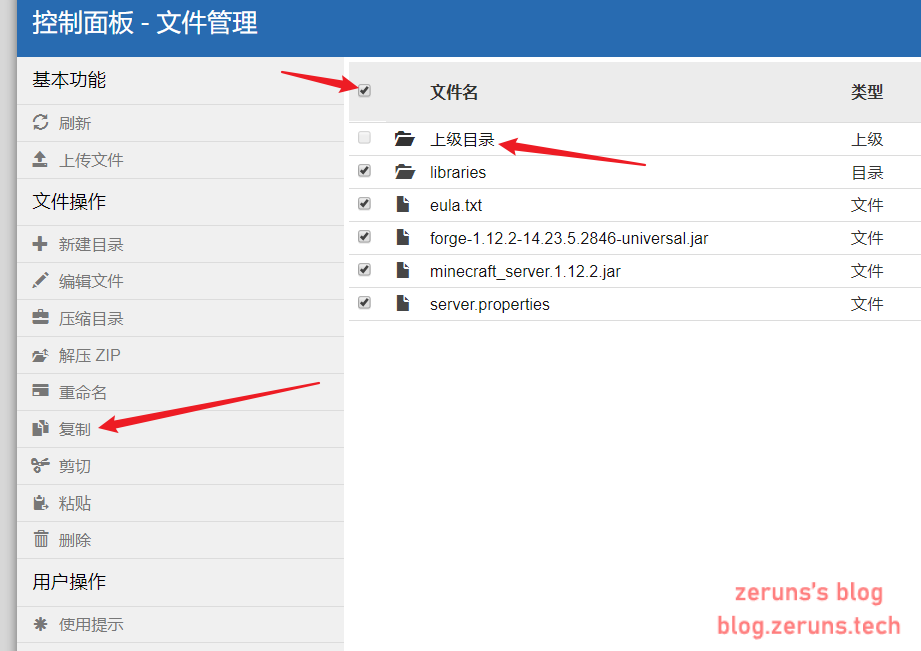
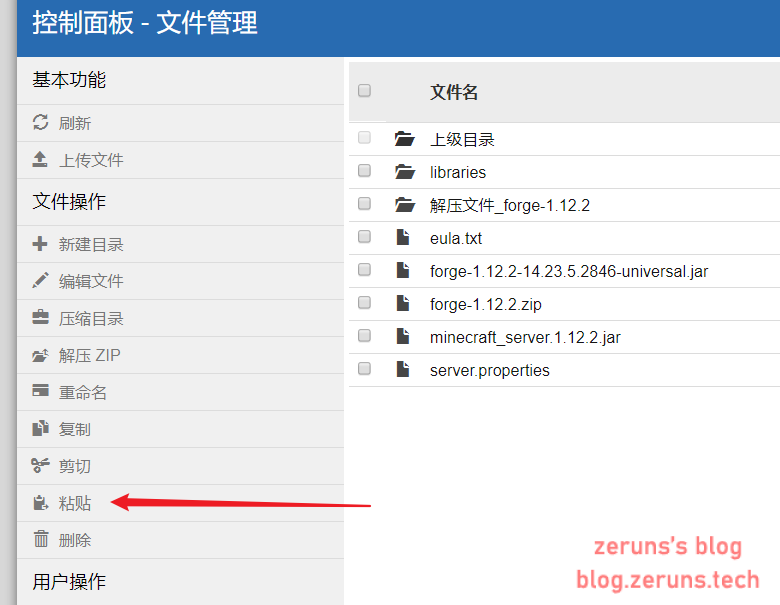
接着回到服务器管理那里,点击模拟型终端,点击开启,然后出来类似图片中的信息就表示服务器开启成功了,可以进服游戏了。
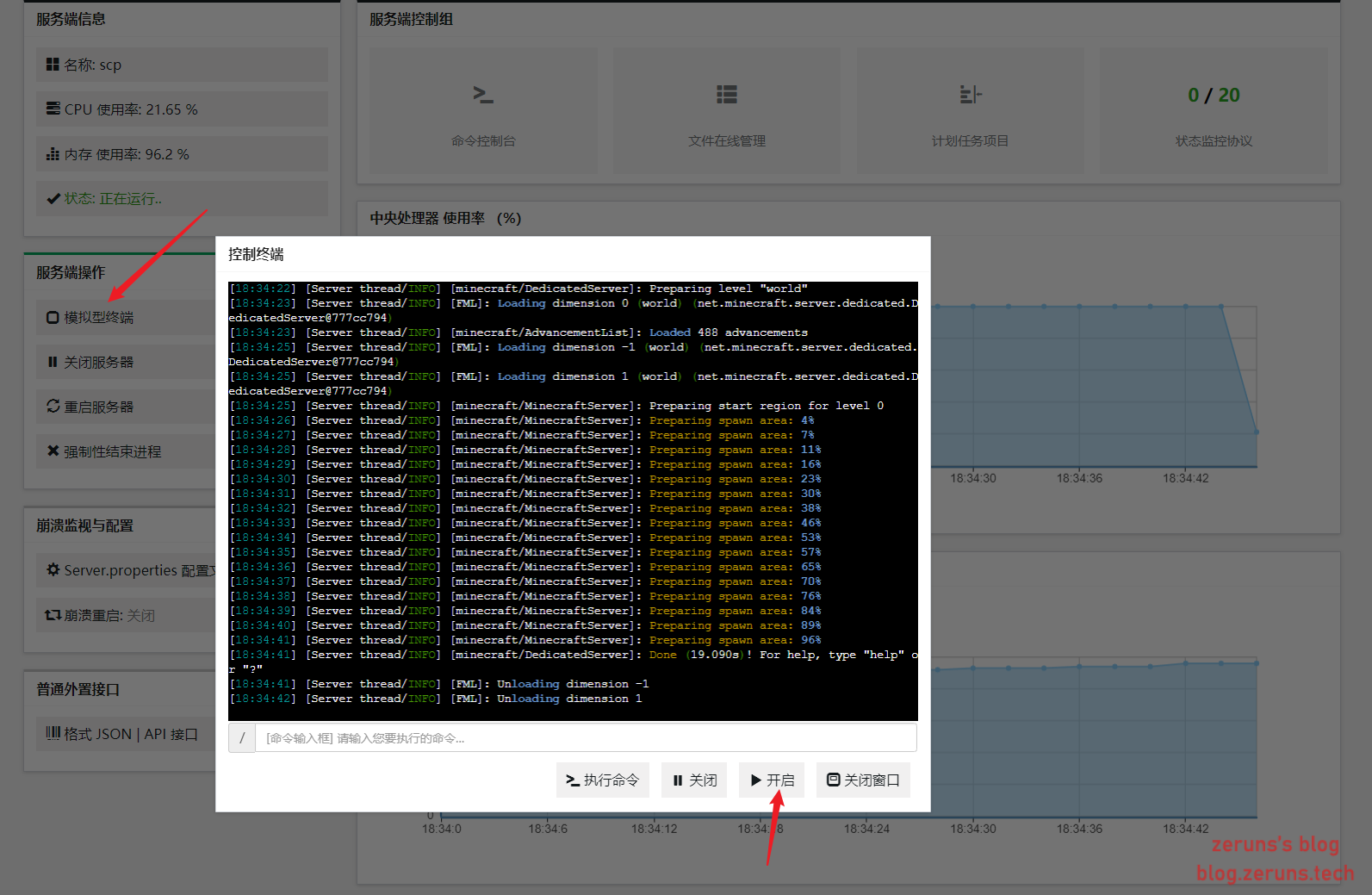
默认端口是25565,若需要修改就改server.properties配置文件。
在游戏中添加服务器,直接输入你的IP即可,如果修改了端口就需要加上端口。
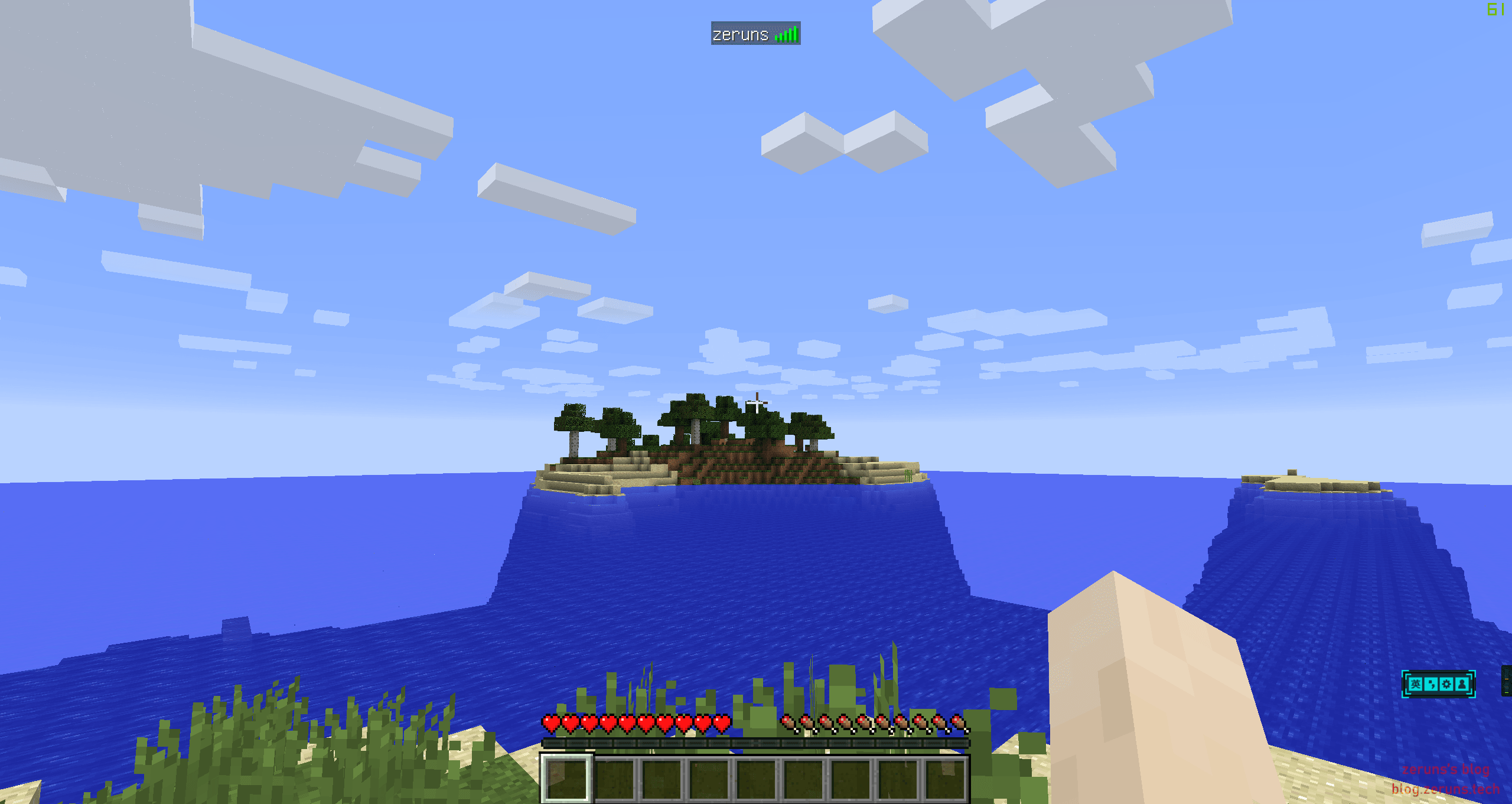
推荐阅读
- 高性价比和便宜的VPS/云服务器推荐: https://blog.vpszj.cn/archives/41.html
- 搭建内网穿透服务器,带Web面板:https://blog.vpszj.cn/archives/87.html
- 使用Cloudreve自建网盘:https://blog.vpszj.cn/archives/84.html
- 怎样搭建个人博客:https://blog.vpszj.cn/archives/203.html
- 学生优惠权益大全:https://blog.zeruns.com/archives/557.html
- 金山云优惠活动,1核2G 7.4元/月,2核4G 24元/月:https://blog.vpszj.cn/archives/213.html